如何在虚拟机里挂载U盘:安装虚拟机软件、插入U盘、配置虚拟机设置、识别和挂载U盘、检查U盘连接状态、处理连接问题
在虚拟机里挂载U盘通常需要完成以下几个步骤:安装虚拟机软件、插入U盘、配置虚拟机设置、识别和挂载U盘、检查U盘连接状态、处理连接问题。其中,配置虚拟机设置是关键步骤,在这一过程中,你需要确保虚拟机能够识别到物理主机上的U盘设备。接下来,我们将详细探讨如何完成这些步骤。
一、安装虚拟机软件
要在虚拟机中挂载U盘,首先需要安装虚拟机软件。市面上有许多优秀的虚拟机软件,包括VMware、VirtualBox和Hyper-V等。选择一款适合你需求的虚拟机软件,并按照其安装指南完成安装过程。
安装VMware
VMware是一款功能强大的虚拟机软件,适用于各种操作系统。你可以从VMware官方网站下载安装包,按照提示完成安装过程。安装完成后,启动VMware软件并创建一个新的虚拟机。
安装VirtualBox
VirtualBox是另一个流行的虚拟机软件,免费且开源。你可以从Oracle官方网站下载VirtualBox的安装包,并按照其安装向导完成安装。安装完成后,启动VirtualBox并创建一个新的虚拟机。
二、插入U盘
在安装和配置好虚拟机软件后,下一步是将U盘插入物理主机的USB端口。确保U盘能够被物理主机正确识别和读取。
检查物理主机上的U盘连接状态
在将U盘插入物理主机后,打开文件资源管理器或磁盘管理工具,检查U盘是否已被识别。如果U盘未被识别,可能需要重新插入或检查U盘和USB端口是否存在硬件问题。
三、配置虚拟机设置
在确保物理主机识别到U盘后,需要在虚拟机软件中进行相关配置,以便虚拟机能够访问U盘。
配置VMware
打开VMware软件并选择你要挂载U盘的虚拟机。
进入虚拟机设置,选择“USB控制器”选项。
确保启用了“USB控制器”功能,并选择合适的USB版本(如USB 2.0或USB 3.0)。
点击“添加设备”按钮,并选择你插入的U盘设备。
保存设置并启动虚拟机。
配置VirtualBox
打开VirtualBox软件并选择你要挂载U盘的虚拟机。
进入虚拟机设置,选择“USB”选项。
确保启用了“USB控制器”功能,并选择合适的USB版本(如USB 2.0或USB 3.0)。
点击“添加USB设备”按钮,并选择你插入的U盘设备。
保存设置并启动虚拟机。
四、识别和挂载U盘
在启动虚拟机后,需要确保虚拟机操作系统能够识别和挂载U盘。
在Windows虚拟机中挂载U盘
如果你的虚拟机操作系统是Windows,U盘通常会被自动识别并挂载。你可以打开文件资源管理器,检查是否有新的驱动器出现。如果未能自动挂载,可以尝试手动挂载:
打开“磁盘管理”工具。
在磁盘列表中找到你的U盘。
右键点击U盘,选择“更改驱动器号和路径”选项。
为U盘分配一个新的驱动器号,点击“确定”完成挂载。
在Linux虚拟机中挂载U盘
如果你的虚拟机操作系统是Linux,可能需要手动挂载U盘:
打开终端。
输入命令lsblk查看磁盘列表,找到U盘的设备名称(如/dev/sdb)。
创建一个挂载点目录,例如:sudo mkdir /mnt/usb。
输入命令sudo mount /dev/sdb1 /mnt/usb将U盘挂载到挂载点目录。
使用命令ls /mnt/usb检查挂载是否成功。
五、检查U盘连接状态
在挂载U盘后,建议进行一些基本的检查,确保U盘能够正常访问和使用。
检查文件系统和权限
在Linux虚拟机中,你可以使用以下命令检查文件系统类型和权限:
df -h /mnt/usb
ls -l /mnt/usb
在Windows虚拟机中,你可以右键点击U盘驱动器,选择“属性”查看文件系统和可用空间等信息。
进行读写测试
尝试在U盘上创建、复制、移动和删除文件,以确认U盘的读写功能正常。在Linux虚拟机中,你可以使用以下命令进行简单的读写测试:
echo "Test file" > /mnt/usb/test.txt
cat /mnt/usb/test.txt
rm /mnt/usb/test.txt
在Windows虚拟机中,你可以通过文件资源管理器完成类似操作。
六、处理连接问题
有时在虚拟机中挂载U盘可能会遇到一些问题,需要进行相应的排查和处理。
检查虚拟机软件设置
确保虚拟机软件中的USB控制器设置正确。如果U盘未能被识别,尝试重新配置USB控制器设置,或选择不同的USB版本(如从USB 3.0切换到USB 2.0)。
更新虚拟机软件和驱动
确保虚拟机软件和物理主机的USB驱动都是最新版本。你可以从虚拟机软件官方网站下载最新的更新包,并按照提示进行更新。
使用PingCode和Worktile进行项目管理
在处理虚拟机中的U盘挂载问题时,如果你需要进行项目管理和团队协作,推荐使用研发项目管理系统PingCode和通用项目协作软件Worktile。这两款软件功能强大,能够帮助你高效管理项目任务、跟踪进度和协调团队工作。
总结
在虚拟机中挂载U盘涉及多个步骤,包括安装虚拟机软件、插入U盘、配置虚拟机设置、识别和挂载U盘、检查U盘连接状态以及处理连接问题。通过仔细按照上述步骤操作,你可以顺利在虚拟机中使用U盘进行数据传输和管理。如果你在使用过程中遇到问题,可以参考相关文档或寻求技术支持。同时,利用PingCode和Worktile进行项目管理和团队协作,可以进一步提升工作效率。
相关问答FAQs:
Q: 我在虚拟机中如何挂载U盘?A: 挂载U盘到虚拟机非常简单。首先,确保U盘已插入到宿主机。然后,在虚拟机的设置中,选择“USB”选项,并启用“USB设备传输”。最后,在虚拟机中重新启动,U盘应该会被自动识别并挂载到虚拟机中。
Q: 虚拟机无法识别我的U盘怎么办?A: 如果虚拟机无法识别您的U盘,请尝试以下解决方法:
检查宿主机操作系统是否已正确识别U盘。如果宿主机无法识别U盘,可能是U盘本身的问题。
在虚拟机的设置中,确认已启用“USB设备传输”。有时候,此选项默认是禁用的。
确保您的虚拟机软件已更新至最新版本。一些旧版本可能存在与U盘兼容性的问题。
尝试重新插拔U盘,然后在虚拟机中重新启动。有时候,重新连接U盘可以解决识别问题。
Q: 虚拟机中挂载的U盘无法读取或写入数据怎么办?A: 如果您无法读取或写入虚拟机中挂载的U盘,请尝试以下解决方法:
确保虚拟机中的操作系统已正确识别U盘。您可以在操作系统的文件管理器中查看U盘是否显示。
检查U盘是否已正确格式化。如果U盘的文件系统与虚拟机中的操作系统不兼容,可能会导致无法读取或写入数据。
确保您具有足够的权限来读取和写入U盘。有时候,虚拟机中的用户权限限制可能会导致无法访问U盘。
尝试在虚拟机中使用其他文件管理器或命令行工具来访问U盘。有时候,某些应用程序可能无法正确识别U盘,但其他应用程序可以。
文章包含AI辅助创作,作者:Edit1,如若转载,请注明出处:https://docs.pingcode.com/baike/3367788